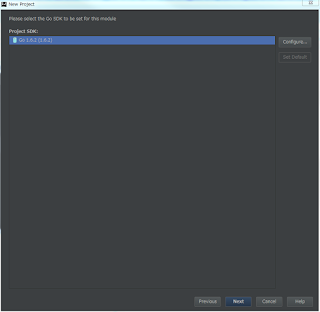前回、AWS CDK と AWS SAM CLI を使ってローカル開発環境を作っていたのですが、時間を置いて別の環境を作ろうと思ったら別のエラーでハマったのでメモしておきます。
前提
MacOSX 10.14.6(Mojave)
AWS CLI 2.0.19
AWS SAM CLI 0.52.0
AWS CDK 1.44.0 -> (1.47.0 に上げた)
この記事のゴール
下記のエラーを回避し、ローカル環境で Lambda が実行できていること。
発生したエラー
$ yarn run build
yarn run v1.22.0
warning package.json: No license field
warning ../package.json: No license field
$ tsc
bin/cdk-test.ts:4:10 - error TS2305: Module '"/path/to/dir/cdk-test/lib/cdk-test-stack"' has no exported member 'CdkTestStack'.
4 import { CdkTestStack } from '../lib/cdk-test-stack';
~~~~~~~~~~~~
lib/cdk-test-stack.ts:9:45 - error TS2345: Argument of type 'this' is not assignable to parameter of type 'Construct'.
Type 'CdkSampleStack' is not assignable to type 'Construct'.
Property 'onValidate' is protected but type 'Construct' is not a class derived from 'Construct'.
9 const helloLambda = new lambda.Function(this, "helloLambda", {
~~~~
lib/cdk-test-stack.ts:16:45 - error TS2345: Argument of type 'this' is not assignable to parameter of type 'Construct'.
16 const helloApi = new apigateway.RestApi(this, "helloApi", {
~~~~
test/cdk-test.test.ts:8:31 - error TS2339: Property 'CdkTestStack' does not exist on type 'typeof import("/path/to/dir/cdk-test/lib/cdk-test-stack")'.
8 const stack = new CdkTest.CdkTestStack(app, 'MyTestStack');
~~~~~~~~~~~~
Found 4 errors.
error Command failed with exit code 2.
info Visit https://yarnpkg.com/en/docs/cli/run for documentation about this command.
やったこと
$ cdk init --language typescript
$ yarn add @aws-cdk/aws-lambda @aws-cdk/aws-apigateway aws-lambda
$ yarn add -D @types/node @types/aws-lambda
$ vi lib/cdk-test-stack.ts
Stack の定義は下記のようにした。
import * as lambda from '@aws-cdk/aws-lambda'
import * as apigateway from '@aws-cdk/aws-apigateway'
import * as cdk from '@aws-cdk/core';
export class CdkSampleStack extends cdk.Stack {
constructor(scope: cdk.Construct, id: string, props?: cdk.StackProps) {
super(scope, id, props);
// Lambda
const helloLambda = new lambda.Function(this, "helloLambda", {
runtime: lambda.Runtime.NODEJS_12_X,
handler: "index.handler",
code: lambda.Code.asset("src")
});
// API Gateway
const helloApi = new apigateway.RestApi(this, "helloApi", {
restApiName: "helloApi"
});
const samplesResource = helloApi.root.addResource("ping");
const getSamplesIntegration = new apigateway.LambdaIntegration(helloLambda);
samplesResource.addMethod("GET", getSamplesIntegration);
}
}
直すためにやったこと
package.json 内の aws-cdk 関連のバージョンをあわせるように修正しました。
修正前
"devDependencies": {
"@aws-cdk/assert": "1.44.0", <= ここのバージョンが古かった
"@types/jest": "^25.2.1",
"@types/node": "10.17.5",
"aws-cdk": "1.44.0", <= ここのバージョンが古かった
"jest": "^25.5.0",
"ts-jest": "^25.3.1",
"ts-node": "^8.1.0",
"typescript": "~3.7.2"
},
"dependencies": {
"@aws-cdk/aws-apigateway": "^1.47.0",
"@aws-cdk/aws-lambda": "^1.47.0",
"@aws-cdk/core": "1.44.0", <= ここのバージョンが古かった
"aws-lambda": "^1.0.6",
"source-map-support": "^0.5.16"
}
修正後
"devDependencies": {
"@aws-cdk/assert": "^1.47.0",
"@types/jest": "^25.2.1",
"@types/node": "10.17.5",
"aws-cdk": "^1.47.0",
"jest": "^25.5.0",
"ts-jest": "^25.3.1",
"ts-node": "^8.1.0",
"typescript": "~3.7.2"
},
"dependencies": {
"@aws-cdk/aws-apigateway": "^1.47.0",
"@aws-cdk/aws-lambda": "^1.47.0",
"@aws-cdk/core": "^1.47.0",
"aws-lambda": "^1.0.6",
"source-map-support": "^0.5.16"
}
原因
正直最初は原因が全くわからず・・・。
ググってもピンポイントな記事は見つからず・・・。
とはいえ、少し前は問題なく動かすこと出来ていたので、一旦動いていた時のバージョンを下げてみたところ、ちゃんとビルドできるようになりました。
とりあえず動いたので、これで終わりにしようかと思っていたのですが、package.json の中身を見てみると、yarn add で追加した @aws-cdk/aws-apigateway や @aws-cdk/aws-lambda のパッケージのバージョン(1.47.0)と、@aws-cdk/core のバージョン(1.44.0)があっていないことに気づきました。
もしかしてと思って、諸々のバージョンをあわせるような形で修正をしたら、きちんと最新のバージョンで動くようになりました。
私の環境では、cdk はグローバルにインストールしているのですが、ここのバージョンが古かったせいで、cdk init した際に生成される package.json のファイルのバージョンが古く、後から yarn add で追加したパッケージのバージョンは最新が追加され、バージョンの乖離が発生してしまっていたという状態でした。
今回の反省点
前回同様、インストールしたことに満足せず、きちんとバージョン確認します・・・。
反省点活かせてない。
仕事で使っているわけではないので、ついバージョンアップは怠けがち。